1,桌面空白处右击,选择显示设置。 2,先点击标识,标识出两个显示器。 3,选择你需要当主显示器的那个图标,勾选使之成为我的主显示器,点击应用。 这样这个显示器就成为了你
1,桌面空白处右击,选择显示设置。
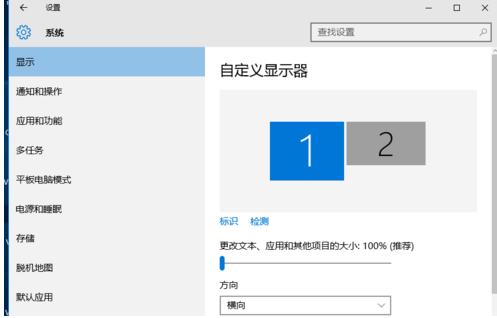
2,先点击标识,标识出两个显示器。
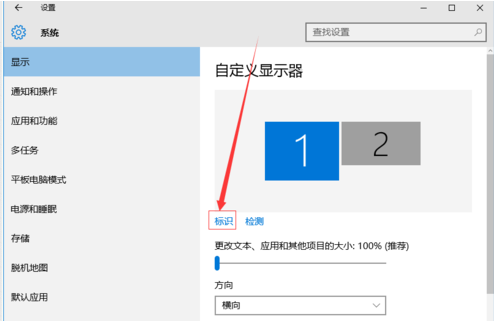
3,选择你需要当主显示器的那个图标,勾选使之成为我的主显示器,点击应用。
这样这个显示器就成为了你的主显示器了。
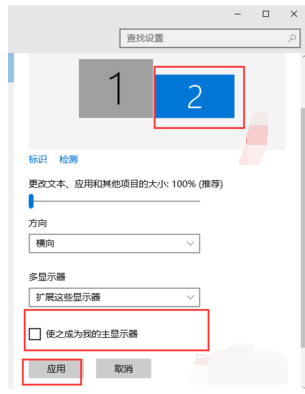
4,多显示器那边选择扩展这些显示器。点击应用。
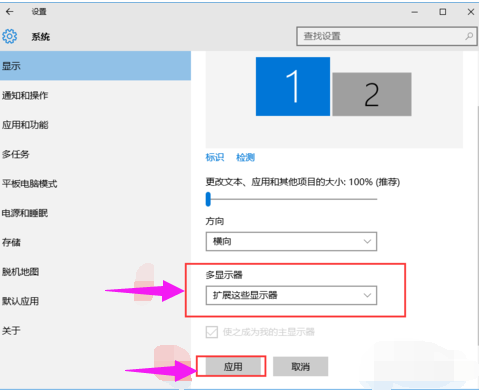
5,点击显示器1,不松手,拖动位置,就可以把显示器1拖动到显示器2的上面,下面,左面,右面 ,具体拖动到哪里看需求了。
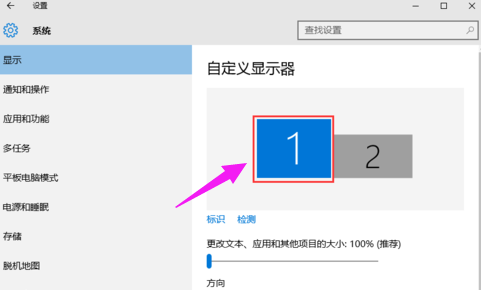
6,分别选择显示器1和显示器2,点击高级显示设置。
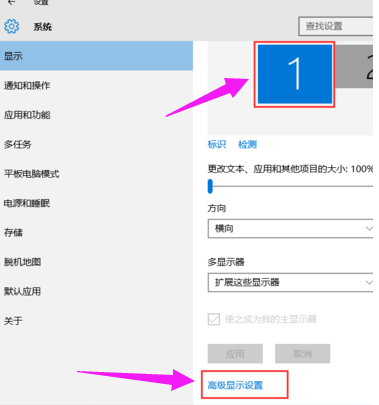
7,每个显示器的分辨率可以在这里调。
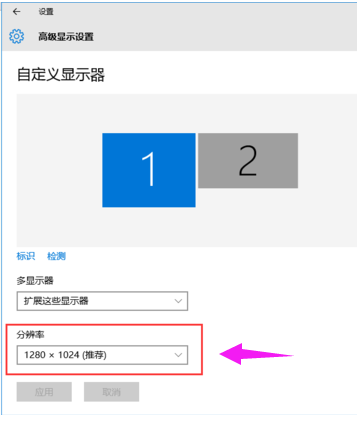
以上就是关于双显示器设置的介绍。
【文章来源:http://www.1234xp.com/jap.html 复制请保留原URL】